Шаг 7 - myLAN
реклама
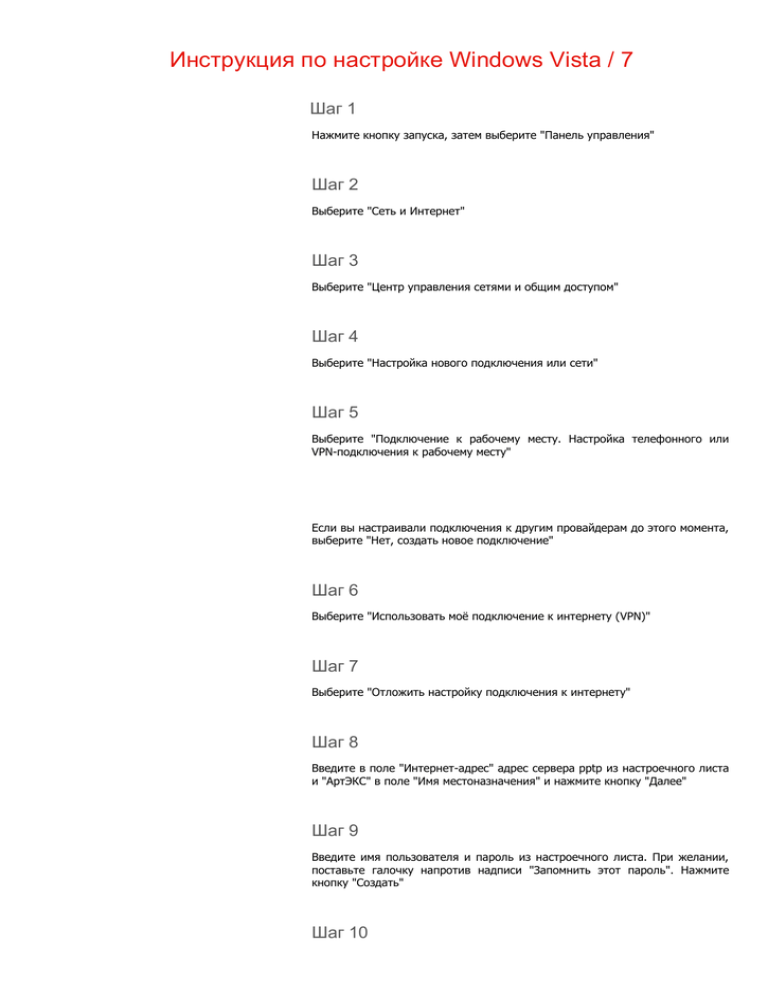
Инструкция по настройке Windows Vista / 7 Шаг 1 Нажмите кнопку запуска, затем выберите "Панель управления" Шаг 2 Выберите "Сеть и Интернет" Шаг 3 Выберите "Центр управления сетями и общим доступом" Шаг 4 Выберите "Настройка нового подключения или сети" Шаг 5 Выберите "Подключение к рабочему месту. Настройка телефонного или VPN-подключения к рабочему месту" Если вы настраивали подключения к другим провайдерам до этого момента, выберите "Нет, создать новое подключение" Шаг 6 Выберите "Использовать моё подключение к интернету (VPN)" Шаг 7 Выберите "Отложить настройку подключения к интернету" Шаг 8 Введите в поле "Интернет-адрес" адрес сервера pptp из настроечного листа и "АртЭКС" в поле "Имя местоназначения" и нажмите кнопку "Далее" Шаг 9 Введите имя пользователя и пароль из настроечного листа. При желании, поставьте галочку напротив надписи "Запомнить этот пароль". Нажмите кнопку "Создать" Шаг 10 Вернитесь в "Центр управления сетями и общим доступом" и нажмите "Изменение параметров адаптера" в меню слева Шаг 11 Нажмите на иконку созданного подключения правой кнопкой мыши и в открывшемся меню выберите "Свойства" Шаг 12 Перейдите во вкладку "Безопасность". Выберите "Тип VPN" - "Туннельный протокол точка-точка (PPTP)", "Шифрование данных" - "не разрешено" Шаг 13 Перейдите во вкладку "Сеть", снимите галочку напротив "Протокол интернета версии 6 (TCP/IPv6)", нажмите кнопку "ОК" Шаг 14 Нажмите правой кнопкой мыши на "Подключение по локальной сети" ("Local area connection"), в открывшемся меню выберите "Свойства" Шаг 15 Снимите галочку "Протокол интернета версии 6 (TCP/IPv6)", выберите "Протокол интернета версии 4" и нажмите кнопку "Свойства" Шаг 16 Введите ip-адрес и маску сети из настроечного листа в соответсвующие поля. Поля "Шлюз" ("Gateway") и "DNS" оставьте пустыми. Нажмите кнопку "OK" Шаг 17 Теперь для подключения к интернету вам нужно будет нажать на значок компьютера в трее (рядом с часиками), выбрать подключение "АртЭКС" и нажать кнопку "Подключиться"


